കംപ്യൂട്ടറിലോ മൊബൈൽ ഫോണിലോ കണക്റ്റ് ചെയ്ത് ഉപയോഗിച്ചു കൊണ്ടിരിക്കുന്ന വൈഫൈ നെറ്റ്വർക്കിന്റെ പാസ്വേഡ് പിന്നീടു നമുക്ക് മറ്റൊരു ഡിവൈസിലേക്ക് കണക്റ്റ് ചെയ്യേണ്ട ആവശ്യം വരുമ്പോൾ മിക്കവർക്കും പറ്റുന്ന ഒരു അബദ്ധമുണ്ട്, നേരത്തേ ടൈപ് ചെയ്തുകൊടുത്ത പാസ്വേഡ് ഓർമ ഉണ്ടാകില്ല. പാസ്വേഡ് Reset ചെയ്യുന്നതൊക്കെ വലിയ തലവേദനയുമാണ്. ഇങ്ങനെ മറന്നു പോകുന്നവർക്ക് പാസ്വേഡ് കണ്ടുപിടിക്കാൻ ഈ വഴികൾ പ്രയോജനപ്പെടും.
കംപ്യൂട്ടർ വഴി
കംപ്യൂട്ടറിലോ ലാപ്ടോപ്പിലോ കണക്റ്റഡായ വൈഫൈ നെറ്റ്വർക്കിന്റെ പാസ്വേഡ് എങ്ങനെ കണ്ടെത്താമെന്ന് ആ ദ്യം നോക്കാം. കംപ്യൂട്ടറിലെ സ്റ്റാർട് മെനുവിൽ (start menu) നിന്നു സെറ്റിങ്സ് (Settings) അല്ലെങ്കിൽ കൺട്രോൾ പാനൽ (Control Panel) ഓപ്പണാക്കുക. അതിൽ നെറ്റ്വർക് ആൻഡ് ഇന്റർനെറ്റ് (Network and Internet) എ ന്നതു സെലക്റ്റ് ചെയ്യുക.
ഇനി വരുന്ന ഓപ്ഷനുകളില് അഡ്വാൻസ്ഡ് നെറ്റ്വർക് (Advanced Network) എന്നതു സെലക്ട് ചെയ്യുക. ഇനി മോര് നെറ്റ്വർക് അഡാപ്റ്റര് (More network Adaptor) ഓപ്ഷൻസ് സെലക്ട് ചെയ്യുക. ഇപ്പോൾ വരുന്ന സ്ക്രീനില് നമ്മുടെ കംപ്യൂട്ടറിൽ സെലക്റ്റഡ് ആയി കിടക്കുന്ന നെറ്റ്വർക്കുകളുടെ പേരുകൾ ഐക്കണുകൾപോലെ കാണാം. അതിൽ കണക്റ്റഡായി കാണിക്കുന്ന വൈഫൈ നെറ്റ്വർക്കിന്റെ പേരിൽ ഡബിൾ ക്ലിക്ക് ചെയ്യണം.
അപ്പോൾ വരുന്ന വിൻഡോയിൽ വയർലെസ് പ്രോപ്പർട്ടീസ് (Wireless Properties) സെലക്ട് ചെയ്ത ശേഷം സ്ക്രീനിലെ സെക്യൂരിറ്റി (Security) എ ന്ന ടാബ് സെലക്റ്റ് ചെയ്യുക. ഇവിടെ നെറ്റ്വർക് സെക്യൂരിറ്റി കീസ് (Network security keys) എന്ന കോളത്തിൽ ഇ പ്പോൾ ഡോട്ടുകൾ മാത്രം ആണ് കാണുക. അതിനു താഴെ ഉള്ള ഷോ കാരക്റ്റേഴ്സ് (Show Characters) എന്നതിൽ ടിക് (Tick) ഇട്ടാൽ ആ ഡോട്ടുകൾ മാറി പകരം അവിടെ ആ നെറ്റ്വർക് കണക്റ്റ് ചെയ്യാൻ ഉപയോഗിച്ച പാസ്വേഡ് കാണാം.
ഫോൺ വഴി
ഇനി ആൻഡ്രോയ്ഡ് ഫോണിൽ കണക്ടായ വൈഫൈയുടെ പാസ്വേഡ് എങ്ങനെ കണ്ടെത്താമെന്നു നോക്കാം. ഫോണിലെ സെറ്റിങ്സ് ഓപ്പണാക്കി അതിലെ വൈഫൈ (കണക്ഷൻസ്) എന്നതു സെലക്റ്റ് ചെയ്യുക. ഇനി കണക്റ്റഡായ വൈഫൈയുടെ പേരിൽ അല്ലെങ്കിൽ സൈഡിലുള്ള സെറ്റിങ്സ് ഐക്കൺ ഉണ്ടെങ്കിൽ അതിലോ സെലക്ട് ചെയ്യുക. അപ്പോൾ വരുന്ന ഓപ്ഷനുകളിൽ ഷെയർ (Share) എന്നോ അല്ലെങ്കിൽ ക്യൂആര് കോഡിന്റെ സിംബലോ കാണാം.
അതു സെലക്ട് ചെയ്താൽ വരുന്ന ക്യൂ ആര് കോഡ്, ഗൂഗിൾ പ്ലേസ്റ്റോറിൽ നിന്നു ഡൗൺലോഡ് ചെയ്യാവുന്ന Kaspersky Lab QR Code Reader and Scanner എന്ന ആപ്ലിക്കേഷൻ ഉപയോഗിച്ച് സ്കാൻ ചെയ്താൽ ആ പാസ്വേഡ് കാണാൻ സാധിക്കും.
ഐഫോൺ വഴി
അടുത്തതായി ഐഫോണില് കണക്റ്റഡായിക്കിടക്കുന്ന വൈഫൈ നെറ്റ്വർക്കിന്റെ പാസ്വേഡ് എങ്ങനെ കണ്ടെത്താമെന്നു നോക്കാം. ഐ ഫോണിലെ സെറ്റിങ്സ് സെലക്ട് ചെയ്ത് വൈഫൈ എന്നത് എടുക്കണം. ഇനി കണക്ടഡായി കാണിക്കുന്ന വൈഫൈ നെറ്റ്വർക്കിന്റെ പേരിനു നേരെ കാണുന്ന ഐ (i) എന്ന സിംബലിൽ അമർത്തുക. അപ്പോൾ വരുന്ന സ്ക്രീനിൽ പാസ്വേഡ് എന്നതു ഡോട്സ് ആയിട്ടായിരിക്കും കാണിക്കുക.
ആ ഡോട്ടുകളിൽ ഒരു പ്രാവശ്യം ടാപ് (Tap) ചെയ്തു ഫെയ്സ് ഐഡി (Face ID) വെരിഫൈഡ് (Verified) ആക്കിയാൽ പാസ്വേഡ് അവിടെ തെളിഞ്ഞു കാണുകയും ഒപ്പം അതു കോപ്പി ചെയ്യാനുള്ള ഓപ്ഷനും കാണാം.
വിവരങ്ങൾക്ക് കടപ്പാട്:
രതീഷ് ആർ. മേനോൻ
ടെക്, സോഷ്യൽ മീഡിയ വിദഗ്ധൻ